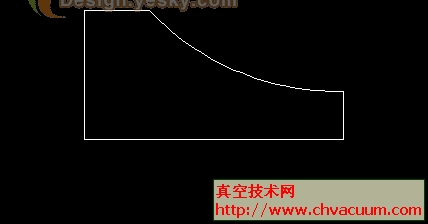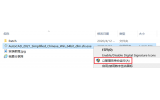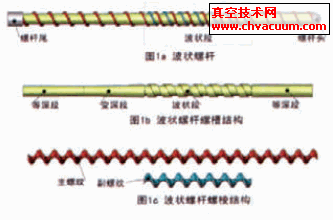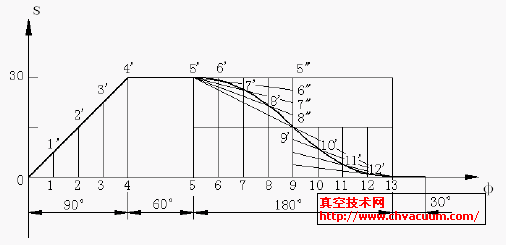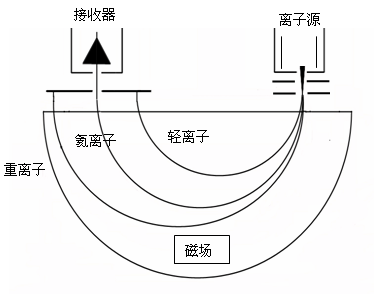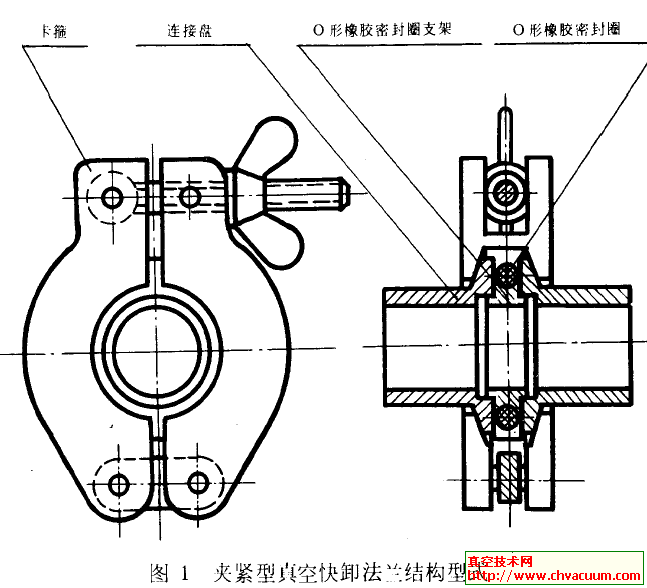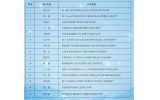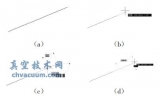教你如何使用AutoCAD準確再現不規(guī)則材料圓弧邊
通常筆者所做的排料圖是做在長方形的鋼板上,可是有時也會遇到僅僅做小量的排料圖的情況,這時使用四米長的整塊鋼板一定會被老板罵的,怎么辦?去車間找邊角料唄……找到了邊角料又有了難處,不規(guī)則鋼板如何在CAD上表現出來呢?細看這塊鋼板,為如下形狀(如圖)。
圖1
可是手邊只有一把卷尺,怎么能得到它的圓弧形的那一邊呢?
不管它,先做出幾條直邊的長度再說,根據卷尺測量的數值,畫出幾條直邊如下:
圖2
可是剩下的這段圓弧的圓心如何確定呢?這個問題困擾了筆者半天,從車間到辦公室,從辦公室再回到車間跑了兩趟才反應過來:為什么一定要找到這個圓心呢,CAD中畫圓除了用圓心半徑的方法之外還有三種畫圓的方法:相切、相切、半徑法;兩點(2P)法;三點(3P)法。這里用三點(3P)法不就可以了么,其中有兩點已經確定,只要再找到一個點就可以了。取出卷尺,自鋼板右直邊向左量取200mm,標記,在標記處向垂直方向上量出弧形到下直邊的距離173mm,好,回到CAD,做圖。使用偏移命令(OFFSET)把右直邊左偏移200mm,下直邊上偏移173mm,延長得兩條線的交點:
圖3
使用畫圓(CIRCLE)命令,命令行提示:指定圓的圓心或[三點(3P)/兩點(2P)/相切、相切、半徑(T)];輸入“3P”(不帶引號),空格確認,按F3鍵打開對象捕捉工具,用鼠標依次點取三點完成該圓:
圖4
使用修剪工具剪掉多余的線,使用刪除工具刪除兩條輔助線,完成圖紙。
圖5
在這次簡單的做圖之后,筆者深深地感覺到,從書本上的理論到真實應用中的實踐還是有一定距離的,知道不代表會用,會用不代表熟練,要想能在實踐中用熟用好CAD,還要多看多用多想才行。